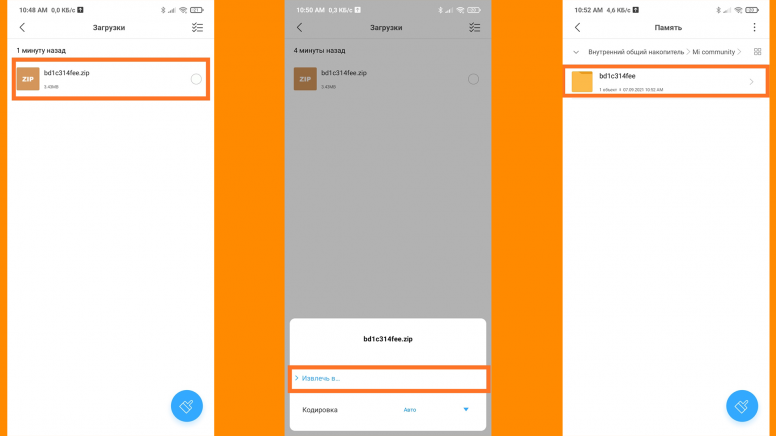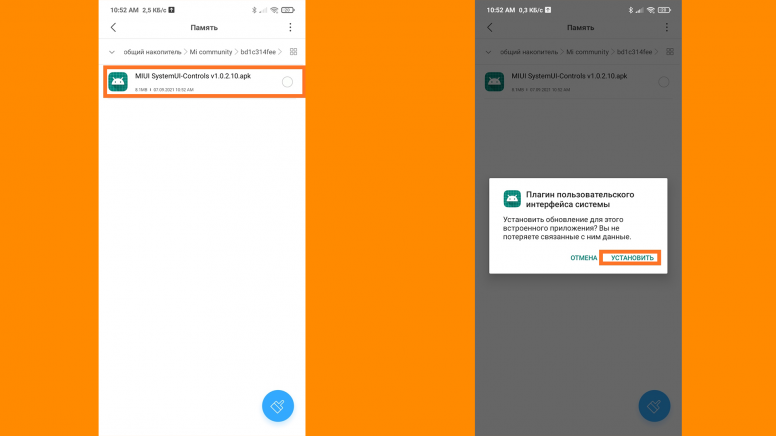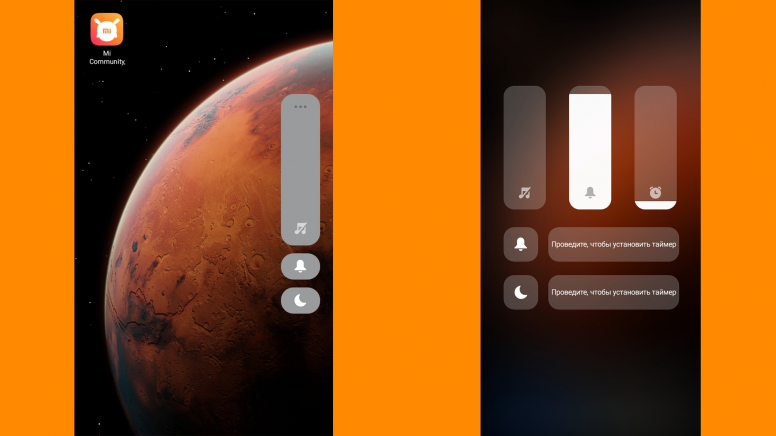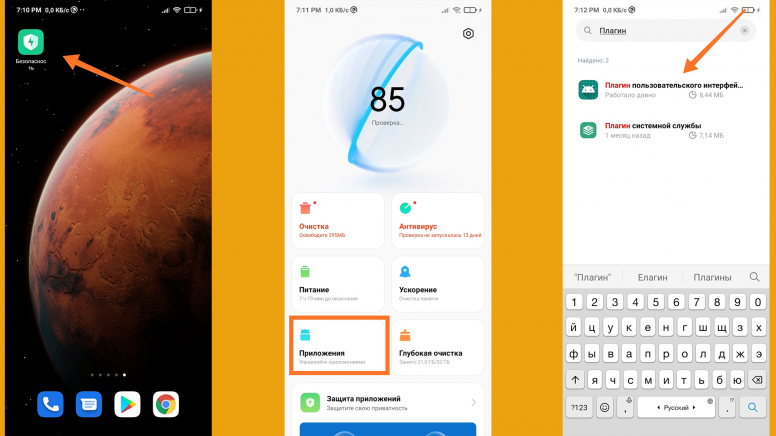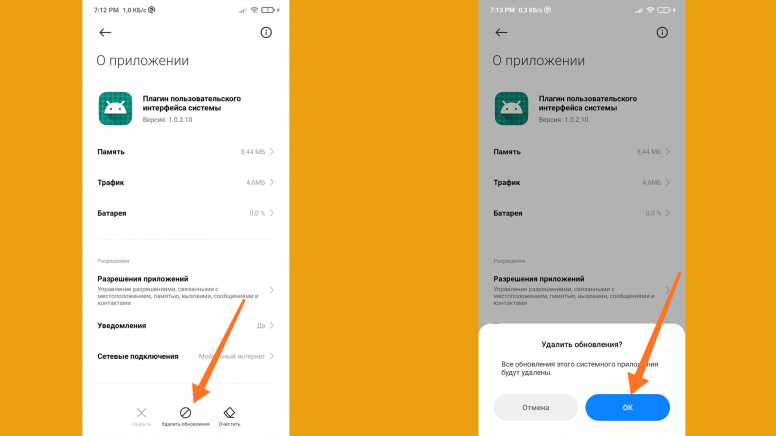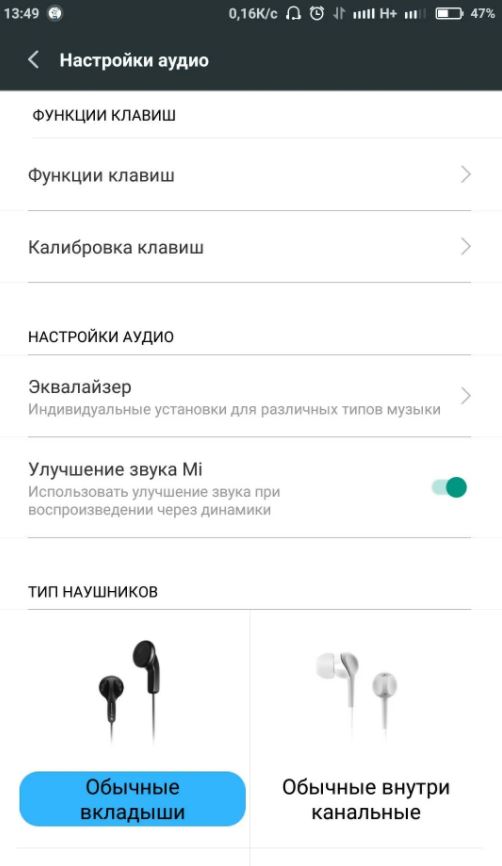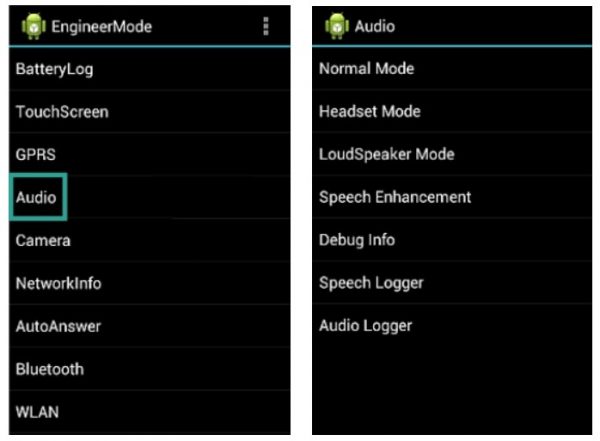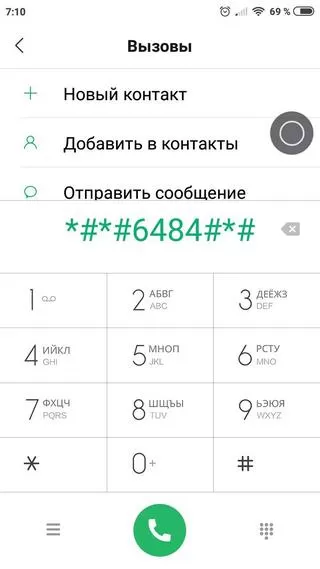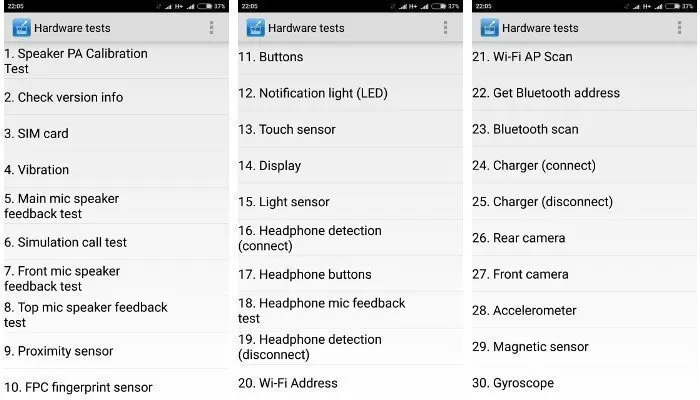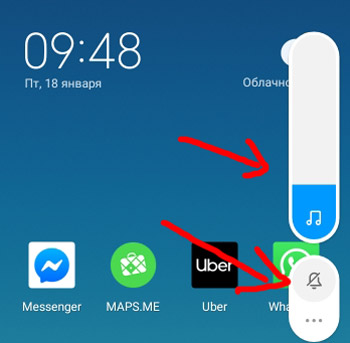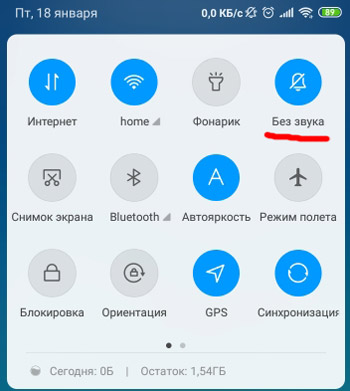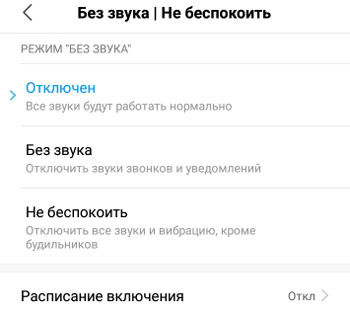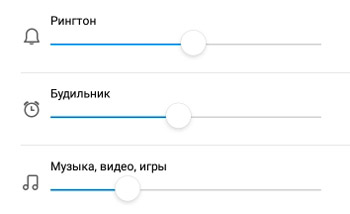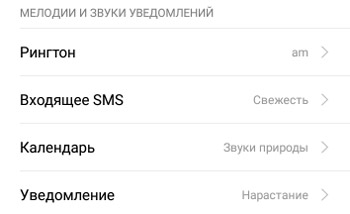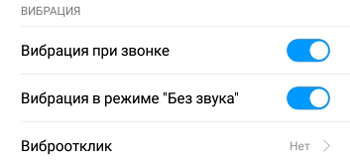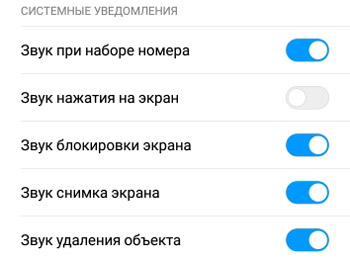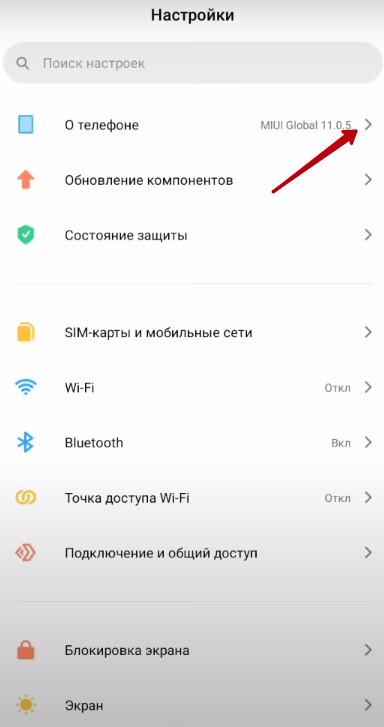В каждой новой версии MIUI разработчики из Xiaomi меняют отдельные элементы в интерфейсе, а местами полностью их переделывают.
В MIUI 12.5 снова изменили панель громкости, причём, что любопытно, её продолжают менять в каждой новой бета-версии сборки прошивки для тестеров.
Это говорит о том, что в Xiaomi никак не нащупают ту самую панель звука, которая была бы одновременно и красивой, и удобной, и функциональной, без необходимости каждую новую версию MIUI переучивать пользователей ею пользоваться.
В версии 12.5.1.0 панель изменения громкости выглядит следующим образом, по крайней мере в глобальном варианте.
С точки зрения функциональности тут нет ничего нового, в отличие от того видео, которое расположено выше, где наглядно видно, с чем сейчас ведутся эксперименты.
Но вот, что появилось в MIUI 12.5 – возможность устанавливать громкость для каждого из запущенного приложения отдельно от основного уровня.
Это очень удобно, при просмотре видео, или при прослушивании музыки, настроить звук так, чтобы он не мешал другим звукам от других приложений, особенно если вы ждёте важного сообщения в мессенджере или уведомление.
Прежде всего войдите в общие настройки, найдите меню «Звук и вибрация».
Теперь пролистайте список до тех пор, пока не увидите меню «Звуковой помощник».
Внутри нас интересует переключатель «Регулировка звука в приложениях», активируйте его.
Теперь запустим любое приложение, которое воспроизводит звук, для примера я выбрал YouTube. Запустил видео, теперь надо нажать на кнопку-качельку громкости, на экране появится уже привычная шкала регулировки громкости, а с другой стороны возникнет иконка, нажав на которую откроется новое меню.
Именно в этом меню мы можем настроить звук отдельно для приложения и всей системы MIUI 12.5.
Приложение запомнит установленную громкость и при последующем запуске вновь будет использовать его, что весьма удобно.
Об авторе: MiMaster
Привет, меня зовут Тимур. Я с детства увлекался компьютерами и IT-Индустрией, мне это нравится, это моя страсть. Последние несколько лет глубоко увлёкся компанией Xiaomi: идеологией, техникой и уникальным подходом к взрывному росту бизнеса. Владею многими гаджетами Xiaomi и делюсь опытом их использования, но главное — решением проблем и казусов, возникающих при неожиданных обстоятельствах, на страницах сайта mi-check.ru
Содержание
- Новая панель громкости в MIUI 12.5, регулировка громкости отдельно для каждого приложения
- [Инструкции] Как установить новую качель громкости из MIUI 12.5
- Увеличение громкости динамиков и наушников на смартфонах Xiaomi через инженерное меню и другие способы
- Причины, по которым на Xiaomi плохой звук
- Особенности увеличения громкости динамиков
- Разговорный динамик
- Инженерное меню
- Регулировка шкалы громкости разговорного динамика
- Увеличение громкости через Recovery (требуются root-права)
- Внесение изменений в системные файлы (так же необходим рут)
- Слуховой динамик
- Использование сторонних приложений
- Смена региона
- В наушниках
- Пара советов
Новая панель громкости в MIUI 12.5, регулировка громкости отдельно для каждого приложения
В каждой новой версии MIUI разработчики из Xiaomi меняют отдельные элементы в интерфейсе, а местами полностью их переделывают.
В MIUI 12.5 снова изменили панель громкости, причём, что любопытно, её продолжают менять в каждой новой бета-версии сборки прошивки для тестеров.
В версии 12.5.1.0 панель изменения громкости выглядит следующим образом, по крайней мере в глобальном варианте. 
С точки зрения функциональности тут нет ничего нового, в отличие от того видео, которое расположено выше, где наглядно видно, с чем сейчас ведутся эксперименты.
Это очень удобно, при просмотре видео, или при прослушивании музыки, настроить звук так, чтобы он не мешал другим звукам от других приложений, особенно если вы ждёте важного сообщения в мессенджере или уведомление.
Прежде всего войдите в общие настройки, найдите меню «Звук и вибрация» . 
Теперь пролистайте список до тех пор, пока не увидите меню «Звуковой помощник» . 
Внутри нас интересует переключатель «Регулировка звука в приложениях» , активируйте его. 
Теперь запустим любое приложение, которое воспроизводит звук, для примера я выбрал YouTube. Запустил видео, теперь надо нажать на кнопку-качельку громкости , на экране появится уже привычная шкала регулировки громкости, а с другой стороны возникнет иконка, нажав на которую откроется новое меню. 
Именно в этом меню мы можем настроить звук отдельно для приложения и всей системы MIUI 12.5. 
Приложение запомнит установленную громкость и при последующем запуске вновь будет использовать его, что весьма удобно.
Источник
[Инструкции] Как установить новую качель громкости из MIUI 12.5
Как_установить_новую_качель_громкости_MIUI_12_5.jpg (265.06 KB, Downloads: 2)
2021-09-08 03:21:09 Upload
Привет, Mi фаны !
В этой теме будет описана пошаговая инструкция по установке новой качели громкости из MIUI 12,5
ВНИМАНИЕ! Новая панель громкости будет доступна для устройств с обновлением до MIUI 12.5. Если вы обновились, то у вас уже панель громкости из MIUI 12.5. А если нет и вы хотите опробовать её уже сейчас, то следуйте инструкции, но помните, все действия вы выполняете на свой страх и риск!
Ниже будет прикреплён архив, который необходимо скачать и распаковать. Для того, чтобы распаковать архив, заходим в Проводник — Загрузки и распаковываем в любую удобную для вас папку.
Untitled-1.png (181.77 KB, Downloads: 1)
2021-09-08 03:21:56 Upload
После мы должны зайти в папку, в которую был распакован архив и установить обновление для плагина пользовательского интерфейса системы.
Untitled-2.png (229.85 KB, Downloads: 1)
2021-09-08 03:22:07 Upload
И всё, квест выполнен!
Untitled-3.png (1.31 MB, Downloads: 1)
2021-09-08 03:22:20 Upload
FAQ
Вопрос: Можно ли установить новую качель громкости на устройство базированное на ANDROID 11?
Ответ: К сожалению данный способ работает только на версии Android 10.
Вопрос: Может ли устройство перестать корректно работать?
Ответ: Все действия показанные выше Вы делаете на свой страх и риск! Если Ваше устройство будет неккоректно работать, то можете попробовать откатить качель громкости.
Вопрос: Как откатить качель громкости после установки?
Ответ: Для этого вам необходимо зайти в приложение Безопасность найти вкладку Приложения и в поисковой строке ввести Плагин.
faq-1.png (1.13 MB, Downloads: 1)
2021-09-08 23:33:09 Upload
После необходимо нажать на Плагин пользовательского интерфейса системы и нажать на кнопку Удалить обновление, после чего у вас появится диалоговое окно, где необходимо нажать OK.
faq-2.png (337.76 KB, Downloads: 1)
2021-09-08 23:35:21 Upload

Если у Вас возникнут какие либо проблемы — пишите в комментарии, я Вам помогу.
Источник
Увеличение громкости динамиков и наушников на смартфонах Xiaomi через инженерное меню и другие способы
Тихий звук на смартфоне Xiaomi — это проблема, с которой пользователи сталкиваются очень часто. Каждый телефон имеет стандартную, усредненную громкость, но ее качество зачастую слишком плохое или низкое. В рамках этой статьи разберемся, как повысить громкость динамиков Xiaomi и устранить причины некачественного звука.
Причины, по которым на Xiaomi плохой звук
Самая частая причина — заниженная громкость на смартфоне первоначально: такое чаще всего случается на бюджетных моделях. Помимо этого, на качество звука могут повлиять следующие факторы:
- Повреждение динамиков — телефон побывал в воде или упал с большой высоты, а спустя время пользователь заметил ухудшение качества звука. В таком случае поможет только поход в сервисный центр, никакие программные действия результата не принесут.
- Настройки смартфона — установлен режим «Тихий», «В самолете» или «Не беспокоить», либо занижена громкость в настройках.
Особенности увеличения громкости динамиков
В смартфонах существует два типа динамиков: разговорный и слуховой. Способы увеличения громкости у них различаются — давайте рассмотрим их все по-отдельности.
Разговорный динамик
Есть несколько способов регулировки его громкости:
- Инженерное меню Xiaomi.
- Шкала громкости разговорного динамика.
- Увеличение громкости с помощью меню Recovery — в этом случае требуются права суперпользователя (root-права).
- Внесение изменений в системные файлы (так же нужен рут).
Инженерное меню
Данный способ актуален только для оболочки MIUI версии 9 и ниже.
- Чтобы открыть инженерное меню, запустите приложение «Телефон» и введите одну из следующих комбинаций: *#*#3646633#*#* , *#*#6484#*#* или *#*#4636#*#* .
Внимание!
Не рекомендуется выкручивать звук на полную, иначе будет громко, но ничего не понятно. Также увеличение шкал в инженерном меню может быстро вывести динамик из строя. Будьте осторожнее.
Точно таким же образом можно увеличить громкость выходного динамика и наушников. Для этого вместо «Speech Enhancement» в третьем шаге, описанном выше, выберите «Normal Mode» или «Headset Mode» соответственно.
Регулировка шкалы громкости разговорного динамика
Помимо стандартных шкал громкости, есть так называемая «скрытая шкала», регулировать которую можно только в процессе разговора. Пользователю необходимо нажать на кнопку увеличения громкости в момент установки соединения либо непосредственно во время разговора.
Обычно такая проблема возникает из-за того, что во время разговора пользователь случайно нажимает на качельки громкости, тем самым понижая звук. Проделав указанные выше действия, можно будет снова вернуть звук на максимальное значение.
Увеличение громкости через Recovery (требуются root-права)
Не самый простой метод для увеличения громкости на Xiaomi. Подойдет только опытным пользователям.
- Смартфон Xiaomi с root-правами;
- Разблокированный загрузчик;
- Установленный кастомный TWRP.
Если все это у вас есть, проделайте следующее:
- Скачайте сами модификации в интернете. Рекомендуем пользоваться только проверенными ресурсами, например, сайт-форум 4PDA, на котором для каждой модели Xiaomi есть своя тема.
- Скачанный архив поместите в корень SD-карты памяти.
- Теперь зайдите в кастомный Recovery. Для этого во время включения телефона одновременно зажмите кнопку включения и увеличения громкости.
- Выберите пункт «Install with zip» .
- Укажите путь к архиву и нажмите «Install» .
- Дождитесь окончания установки, вернитесь в начальное меню и выберите «Reboot system» .
Если патч качественный, то громкость разговорного динамика повысится.
Внесение изменений в системные файлы (так же необходим рут)
Для данной процедуры необходимы рут-права и любой проводник, позволяющий посмотреть системные файлы.
Важно!
Все изменения производите на свой страх и риск, а перед процедурой обязательно сделайте бэкап системных файлов.
Редактирование файла mixer_paths_tesha :
- Скачайте любой проводник, который умеет давать доступ к системным файлам. Например, ES проводник.
- Запустите приложение и в правом меню найдите раздел «Рут-проводник» .
- С помощью поиска найдите файл «mixer_paths_tesha» .
Слуховой динамик
Громкость слухового динамика так же может не устраивать пользователя. Разберемся, как ее можно увеличить:
- Использование сторонних приложений.
- Смена региона.
- Инженерное меню.
Использование сторонних приложений
В Google Play Store распространяются множество приложений, якобы увеличивающих звук динамиков. На деле, работают из них только некоторые, например, Усилитель громкости GOODEV. Утилита имеет высокий рейтинг и множество положительных отзывов пользователей.
Скачайте и установите данное приложение, затем запустите его и внимательно прочитайте предупреждение: любое повышение уровня громкости через данную программу может привести к поломке динамика. Если вас это не пугает, нажмите «Ок» и установите желаемый уровень громкости. В шторке уведомлений будет отображаться оповещение о том, что уровень звука повышен. Чтобы отключить усиление, зайдите в программу и нажмите кнопку «Остановить приложение» .
Важно!
Не рекомендуется устанавливать повышение звука более чем на 40%, и даже это значение не является безопасным.
Смена региона
В некоторых странах мира установлены определенные ограничения по уровню шума в телефоне. Таким образом, компания Xiaomi обязана соблюдать все ограничения, иначе продажа их девайсов на территории страны будет запрещена. В таком случае, необходимо поменять регион через настройки смартфона:
- Откройте в «Настройках» Xiaomi раздел «Расширенные настройки» .
- Выберите пункт «Регион» .
В наушниках
Для начала убедитесь, что дело именно в телефоне, а не в наушниках. Если вы используете проводные девайсы, осмотрите разъем и штекер наушников, а если пользуетесь беспроводными устройствами, проверьте, надежно ли соединение по bluetooth.
Если не обнаружили никаких проблем, проделайте следующее:
- Откройте «Настройки» — «Расширенные настройки» .
- Выберите раздел «Наушники и звуковые эффекты» .
- Отключите функцию «Улучшение звука Mi» .
Дело в том, что при включении данная функция автоматически улучшает качество звука в наушниках в зависимости от модели, с чем и может быть связано понижение громкости.
Если на вашем смартфоне есть права суперпользователя, есть еще один вариант:
- Скачайте и запустите Root Explorer (или любой другой проводник).
- Перейдите в раздел «Рут-проводник».
- Найдите файл mixer_paths (он располагается по следующему пути: /vendor/etc/mixer_paths.xml ).
- Откройте его и найдите в поиске строчку path name=»headphones-ce» .
- Теперь поменяйте значение с 72 до 82 .
- Перезагрузите устройство.
Справка!
Если у вас смартфон на базе фирменной оболочки MIUI версии 9, а в наушниках очень тихий звук — это баг прошивки. Чтобы от него избавиться, необходимо просто поменять регион на «Тайвань» или «КНДР». Для этого перейдите по следующему пути: «Настройки» — «Расширенные настройки» — «Регион» .
Пара советов
- Проверьте контакт между наушниками и смартфоном. Возможно, кабель отошел либо разъем засорился, чем и было вызвано понижение громкости.
- Посмотрите, какой используется режим звука — громкость понижается при использовании режимов «Не беспокоить» и «В самолете».
- Разгрузите память смартфона. Иногда именно отсутствие свободной памяти не дает Xiaomi работать в полную силу.
- Выставьте ползунки громкости на максимальное значение, причем не только стандартные, но и те, что доступны только во время разговора.
Источник
Рассмотрим несколько способов, как выполняется настройка звука в MIUI 12. Составим пошаговую инструкцию выполнения этой несложной операции.
Комментари:
- Полная настройка звука в MIUI 12 на Xiaomi проводится легко, и по моему опыту. С ней может справиться даже новичок. Если вы пользуетесь смартфоном Xiaomi и чувствуете, что громкость динамика вашего смартфона становится все выше. Шаг для очистки динамика на смартфонах Xiaomi Перейдите в Настройки. Выберите Дополнительные настройки. Нажмите на кнопку Очистить настройки громкоговорителя. Включите переключатель Очистить громкоговоритель.
- Многие жалуются, что настройка звука в MIUI 12 сильно тормозит. Более продвинутый способ увеличения громкости вашего Android-устройства включает настройку настроек эквалайзера. Откройте приложение «Настройки» на вашем устройстве Android. Нажмите на «Звуки и вибрация». Далее на «Дополнительные настройки звука». Нажмите на «Качество звука и эффекты».
Мобильный телефон давно стал для всех жизненно необходимым атрибутом. С помощью которого можно выполнять много различных действий. Чтобы комфортно разговаривать по нему и слушать музыку, нужно тщательно изучить инструкцию о том, как выполняется настройка звука в MIUI 12. На самом деле производитель тщательно продумал конструкцию смартфона и все его функции сделал максимально доступными. Чтобы отрегулировать звук, необходимо выполнить следующие действия:
- Сначала нужно открыть настройки телефона и сразу далее перейти в «Расширенные настройки».
- В следующем списке отыщите раздел «Наушники и звуковые эффекты».
- Деактивируйте опцию «Улучшение звука Mi». Она зачастую не улучшает, а наоборот, приглушает звук в наушниках. Из-за чего приходится порой прислушиваться, что же там играет.
Как правило, после выполнения этого шага повышается громкость всех звуков, но несколько снижается их качество. Многие пользователи не заметят разницы.
Увеличиваем громкость динамика — настройка звука в MIUI 12
Существует опция также и увеличения громкости в динамиках на смартфонах Xiaomi. Сделать это можно при помощи специальной команды и даже не одной:
- *#*#3646633#*#*;
- *#*#6484#*#*.
Введите одну из этих команд и нажмите кнопку вызова. Если все будет выполнено правильно, то на дисплее откроется меню с дополнительными настройками. Там вы найдете инструменты для изменения уровня громкости как динамика, так и микрофона, чтобы усилить сигнал в трубке у собеседника.
Увеличение громкости разговорного динамика
В современных смартфонах также имеется дополнительная опция увеличения мощности разговорного динамика. Чтобы это выполнить, необходимо открыть инженерное меню:
- в нем найти раздел «Audio»;
- далее, открыть режим «LoudSpeaker Mode»;
- в следующем меню выберите настройку громкости, пункт называется «Ring»;
- следующим шагом постепенно измените громкость всех уровней от level 0 до level 6.
Улучшение качества звука в телефоне
Чтобы повысить качество звучания в телефоне, нужно произвести следующие действия:
- Открыть настройки и далее, перейти в раздел «Звук».
- Меню может отличаться в зависимости от версии ПО.
- В следующем меню найдите все звуки и постепенно поднимите их уровень. Пользователям доступны мелодии, будильник, прочие системные звуки. Регулировка выполняется при помощи ползунков.
Ещё ответы:
Отстаёт звук на Xiaomi в видео — Решение проблем.
Настроим звук блокировки экрана на Xiaomi — Несколько способов.
ПОСЛЕДНИЕ ЗАПИСИ В РУБРИКЕ
Post Views:
7 320
Периодически владельцы смартфонов Xiaomi жалуются на невысокую громкость динамиков при телефонных разговорах и прослушивании музыки, причем в большинстве случаев проблема носит постоянный характер. При этом большинство пользователей даже не рассматривают вариант с обращением в сервисный центр, а пытаются решить вопрос самостоятельно. С этой целью люди посещают тематические сайты и знакомятся с инструкциями по теме «Как увеличить громкость динамиков на Xiaomi», а затем пытаются выполнить представленные там рекомендации, улучшая громкость смартфонов всевозможными аппаратными и программными способами.
Вот только актуальность приведенных в интернете методов зачастую остается под вопросом. Дело в том, что во многих статьях описываются устаревшие решения. А в части случаев следование указанным рекомендациям и вовсе может привести к достаточно опасным последствиям. Мы категорически против таких раскладов. Потому и подготовили собственную статью, в которой детально описали, как увеличить громкость динамиков на Xiaomi Redmi и других смартфонах китайского бренда действительно рабочими и безопасными способами.
Далее мы представим актуальные рекомендации по упомянутому вопросу. Читателям останется лишь ознакомиться с приведенными способами, выбрать понравившиеся варианты и, следуя инструкциям, значительно увеличить громкость на Xiaomi Redmi или на смартфоне из другой серии производства китайского бренда. Надеемся, что опубликованная информация окажется полезной. Приятного чтения!
Содержание
- Как увеличить громкость разговорного динамика Xiaomi
- Увеличение громкости Xiaomi боковыми кнопками
- Увеличение громкости динамика Xiaomi путем переключения режимов (профилей) звука
- Как улучшить звук динамика Xiaomi путем чистки динамика
- Как увеличить громкость на Xiaomi путем смены региона
- Как отрегулировать тихий динамик Xiaomi через редактирование системного файла настроек
- Как увеличить громкость слухового динамика на Xiaomi через инженерное меню
- Как повысить громкость динамиков Xiaomi Redmi и Mi с помощью сторонних приложений
- Что делать, если увеличить громкость разговорного динамика Xiaomi не получилось
Как увеличить громкость разговорного динамика Xiaomi
В настоящий момент существует довольно много способов увеличения громкости на телефонах Xiaomi, но в рамках статьи мы будем рассматривать только наиболее эффективные и безопасные методы достижения цели. Каждое из представленных решений потребует совсем небольших затрат времени и усилий, потому пользователю можно выбирать любую из рекомендаций. При этом мы расположим варианты строго по порядку возрастания сложности их реализации, поэтому рекомендуем пробовать решения именно в порядке их размещения.
Увеличение громкости Xiaomi боковыми кнопками
Самый простой и очевидный вариант, о котором многие люди попросту забывают. Если беспокоит тихий звук динамика на Xiaomi, то в первую очередь проверьте уровень установленной громкости с помощью нажатия любой боковой клавиши регулировки и, при наличии возможности, прибавьте громкость путем зажатия или многократного нажатия верхней кнопки.
Увеличение громкости динамика Xiaomi путем переключения режимов (профилей) звука
Иногда пользователи случайно устанавливают режимы, отключающие часть звуков (например, режимы «Полет», «Совещание», «Без звука», «Не беспокоить»). Поэтому перед использованием других способов повышения громкости рекомендуем уточнить, какой конкретно режим активен в текущий момент времени. Если выбран какой-либо нестандартный вариант, переключите его на обычный режим. После этого громкость звука Xiaomi вернется к привычному для пользователя значению.
Как улучшить звук динамика Xiaomi путем чистки динамика
Иногда тихий звук динамика объясняется его загрязненностью (часто микрофон на Xiaomi не работает по аналогичной причине). Потому, прежде чем приступить к изучению дальнейших способов увеличения громкости, стоит оценить состояние динамика. Если там полно пыли и грязи, то целесообразно сначала почистить динамик Xiaomi и только затем (в случае отсутствия результата) прибегнуть к другим методам изменения громкости звука.
Как увеличить громкость на Xiaomi путем смены региона
Довольно простым вариантом повышения громкости динамика и подключаемых к телефону наушников является установка подходящего региона (инструкция по смене региона на Xiaomi). Во многих регионах изначально установлен относительно тихий звук. Поэтому, чтобы не тратить время на применения сложных решений по увеличению громкости, достаточно сменить текущий регион на тот, где меньше ограничений по громкости звука. Самым подходящим регионом в этом плане является Сингапур. По желанию можно выбрать Индию или Непал, но в этих случаях звук будет немного тише, чем в случае с Сингапуром.
Как отрегулировать тихий динамик Xiaomi через редактирование системного файла настроек
Для начала нужно скачать файловый менеджер из Play Market. Подойдет любая бесплатная программа с хорошими отзывами. Далее через скачанный проводник необходимо найти файл «mixer_paths_tasha.xml» (проще всего воспользоваться встроенным поиском), открыть его и внести некоторые изменения. Потребуется найти строки с параметрами «HPHL Volume» и «HPHR Volume», а затем изменить значения «value» в этих строках с 11 на 16. Далее останется сохранить внесенные изменения и перезагрузить смартфон.
Как увеличить громкость слухового динамика на Xiaomi через инженерное меню
Сразу скажем, что разговорный и слуховой динамик – разные названия одного и того же элемента телефона, отвечающего за воспроизведение звука при разговоре. Поэтому все представленные в статье инструкции будут актуальными независимо от того, как именно пользователь называет динамик.
Чтобы повысить громкость слухового динамика Xiaomi через инженерное меню, надо открыть меню вызовов и набрать *#*#3646633#*#* (альтернативный вариант – *#*#6484#*#*). После выполнения упомянутого действия на экране появится инженерное меню, позволяющее изменить базовые настройки телефона. В открывшемся меню надо последовательно перейти в разделы «Hardware» и «Audio».
Далее нужно найти параметр «Level» и подобрать подходящее значение громкости. Желательно сразу тестировать результаты вносимых изменений, чтобы оценить разные варианты и найти оптимальное решение. То есть в идеале после установки каждого нового значения следует звонить другу или родственнику и оценивать изменения в плане слышимости.
Примечательно, что с помощью сервисного меню можно настроить не только слуховой динамик, но и микрофон (а также нижний динамик). В частности, рекомендуем обратить внимание на такие пункты (выбор производится в поле «Type»):
- «Sph» отвечает за громкость в процессе разговора;
- «Mic» позволяет настроить громкость микрофона;
- «Media» регулирует громкость во время игр и воспроизведения медиафайлов;
- «Ring» отвечает за актуальную громкость рингтона при входящем вызове.
Также при желании можно ознакомиться с другими пунктами и поэкспериментировать со звуком, но для настройки обычно достаточно установить желаемые значения в вышеупомянутых пунктах (выбор оптимального решения остается за пользователем).
Важно: Перед любыми изменениями запомните (лучше запишите) значения, установленные по умолчанию. Это поможет вернуться к изначальным настройкам в случае неудачной корректировки громкости звучания в процессе оптимизации настроек непосредственно пользователем.
Если у вас таких настроек нет или вы их не нашли, то обязательно посмотрите видео, размещенное в конце статьи. Там приведено аналогичное решение.
Как повысить громкость динамиков Xiaomi Redmi и Mi с помощью сторонних приложений
Если все предыдущие способы не помогли, есть смысл воспользоваться сторонним программным обеспечением, выполняющим регулировку громкости на смартфонах. Потребуется скачать в Play Market любой понравившийся усилитель громкости, установить приложение и воспользоваться его функционалом для повышения громкости динамиков.
Важно: Использование стороннего софта сопровождается риском (как для функционирования смартфона, так и для слуха его владельца). Потому прибегайте к скачиванию специализированных приложений только в крайних случаях. Лишь при условии, что остальные имеющиеся решения не дали требуемого результата.
Что делать, если увеличить громкость разговорного динамика Xiaomi не получилось
Если ни один из предложенных вариантов не привел к желаемому результату, то целесообразно обратиться в сервисный центр – для установки оптимальных показателей громкости или ремонта динамика (в случае его неисправности).
Дополнительно прилагаем видео, где продемонстрированы некоторые из представленных нами способов. Рекомендуем к просмотру. Особенно в случаях, если с выполнением рекомендаций возникли какие-либо сложности.
На чтение 8 мин Просмотров 146к.
Тихий звук на смартфоне Xiaomi — это проблема, с которой пользователи сталкиваются очень часто. Каждый телефон имеет стандартную, усредненную громкость, но ее качество зачастую слишком плохое или низкое. В рамках этой статьи разберемся, как повысить громкость динамиков Xiaomi и устранить причины некачественного звука.
Навигация по странице
- Причины, по которым на Xiaomi плохой звук
- Особенности увеличения громкости динамиков
- Разговорный динамик
- Инженерное меню
- Регулировка шкалы громкости разговорного динамика
- Увеличение громкости через Recovery (требуются root-права)
- Внесение изменений в системные файлы (так же необходим рут)
- Слуховой динамик
- Использование сторонних приложений
- Смена региона
- В наушниках
- Пара советов
- Частозадаваемые вопросы
Причины, по которым на Xiaomi плохой звук
Самая частая причина — заниженная громкость на смартфоне первоначально: такое чаще всего случается на бюджетных моделях. Помимо этого, на качество звука могут повлиять следующие факторы:
- Повреждение динамиков — телефон побывал в воде или упал с большой высоты, а спустя время пользователь заметил ухудшение качества звука. В таком случае поможет только поход в сервисный центр, никакие программные действия результата не принесут.
- Настройки смартфона — установлен режим «Тихий», «В самолете» или «Не беспокоить», либо занижена громкость в настройках.
- Звук ухудшился после обновления — часто проблема возникает после обновления прошивки «по воздуху», причем зачастую виной этому именно еженедельная версия. В таком случае необходимо ждать фикса от разработчиков.
- Память телефона загружена на 100% — смартфону не хватает оперативной памяти. Данный факт тоже может отрицательно влиять на звук.
- Музыкальный файл плохого качества — не делайте вывод по одной запущенной песне, возможно, вы скачали музыкальный файл в низком битрейте.
Особенности увеличения громкости динамиков
В смартфонах существует два типа динамиков: разговорный и слуховой. Способы увеличения громкости у них различаются — давайте рассмотрим их все по-отдельности.
Разговорный динамик
Есть несколько способов регулировки его громкости:
- Инженерное меню Xiaomi.
- Шкала громкости разговорного динамика.
- Увеличение громкости с помощью меню Recovery – в этом случае требуются права суперпользователя (root-права).
- Внесение изменений в системные файлы (так же нужен рут).
Инженерное меню
Данный способ актуален только для оболочки MIUI версии 9 и ниже.
- Чтобы открыть инженерное меню, запустите приложение «Телефон» и введите одну из следующих комбинаций: *#*#3646633#*#*, *#*#6484#*#* или *#*#4636#*#*.
- Откроется меню с множеством вкладок, найдите пункт «Hardware», затем — «Audio».
- Выберите режим «Speech Enhancement» — он отвечает за речь.
- Откроется настройка звука: в разделе «Level» выберите Level 6. Автоматически установится значение громкости 220 – этого вам будет достаточно.
Внимание!
Не рекомендуется выкручивать звук на полную, иначе будет громко, но ничего не понятно. Также увеличение шкал в инженерном меню может быстро вывести динамик из строя. Будьте осторожнее.
Точно таким же образом можно увеличить громкость выходного динамика и наушников. Для этого вместо «Speech Enhancement» в третьем шаге, описанном выше, выберите «Normal Mode» или «Headset Mode» соответственно.
Регулировка шкалы громкости разговорного динамика
Помимо стандартных шкал громкости, есть так называемая «скрытая шкала», регулировать которую можно только в процессе разговора. Пользователю необходимо нажать на кнопку увеличения громкости в момент установки соединения либо непосредственно во время разговора.
Обычно такая проблема возникает из-за того, что во время разговора пользователь случайно нажимает на качельки громкости, тем самым понижая звук. Проделав указанные выше действия, можно будет снова вернуть звук на максимальное значение.
Увеличение громкости через Recovery (требуются root-права)
Не самый простой метод для увеличения громкости на Xiaomi. Подойдет только опытным пользователям.
Вам понадобится:
- Смартфон Xiaomi с root-правами;
- Разблокированный загрузчик;
- Установленный кастомный TWRP.
Если все это у вас есть, проделайте следующее:
- Скачайте сами модификации в интернете. Рекомендуем пользоваться только проверенными ресурсами, например, сайт-форум 4PDA, на котором для каждой модели Xiaomi есть своя тема.
- Скачанный архив поместите в корень SD-карты памяти.
- Теперь зайдите в кастомный Recovery. Для этого во время включения телефона одновременно зажмите кнопку включения и увеличения громкости.
- Выберите пункт «Install with zip».
- Укажите путь к архиву и нажмите «Install».
- Дождитесь окончания установки, вернитесь в начальное меню и выберите «Reboot system».
Если патч качественный, то громкость разговорного динамика повысится.
Внесение изменений в системные файлы (так же необходим рут)
Для данной процедуры необходимы рут-права и любой проводник, позволяющий посмотреть системные файлы.
Важно!
Все изменения производите на свой страх и риск, а перед процедурой обязательно сделайте бэкап системных файлов.
Редактирование файла mixer_paths_tesha:
- Скачайте любой проводник, который умеет давать доступ к системным файлам. Например, ES проводник.
- Запустите приложение и в правом меню найдите раздел «Рут-проводник».
- С помощью поиска найдите файл «mixer_paths_tesha».
- Откройте редактор файла.
- На экране появятся строки системного кода. Значение «11» поменяйте на «16».
- Перезагрузите телефон.
Слуховой динамик
Громкость слухового динамика так же может не устраивать пользователя. Разберемся, как ее можно увеличить:
- Использование сторонних приложений.
- Смена региона.
- Инженерное меню.
Использование сторонних приложений
В Google Play Store распространяются множество приложений, якобы увеличивающих звук динамиков. На деле, работают из них только некоторые, например, Усилитель громкости GOODEV. Утилита имеет высокий рейтинг и множество положительных отзывов пользователей.
Скачайте и установите данное приложение, затем запустите его и внимательно прочитайте предупреждение: любое повышение уровня громкости через данную программу может привести к поломке динамика. Если вас это не пугает, нажмите «Ок» и установите желаемый уровень громкости. В шторке уведомлений будет отображаться оповещение о том, что уровень звука повышен. Чтобы отключить усиление, зайдите в программу и нажмите кнопку «Остановить приложение».
Важно!
Не рекомендуется устанавливать повышение звука более чем на 40%, и даже это значение не является безопасным.
Смена региона
В некоторых странах мира установлены определенные ограничения по уровню шума в телефоне. Таким образом, компания Xiaomi обязана соблюдать все ограничения, иначе продажа их девайсов на территории страны будет запрещена. В таком случае, необходимо поменять регион через настройки смартфона:
- Откройте в «Настройках» Xiaomi раздел «Расширенные настройки».
- Выберите пункт «Регион».
- Поменяйте свой регион на одну из следующих стран – Индия, Тайвань, КНДР.
- Перезагрузите телефон и протестируйте громкость динамика.
- Если все устраивает, просто скорректируйте часовой пояс. На остальные параметры устройства смена региона никак не влияет.
В наушниках
Для начала убедитесь, что дело именно в телефоне, а не в наушниках. Если вы используете проводные девайсы, осмотрите разъем и штекер наушников, а если пользуетесь беспроводными устройствами, проверьте, надежно ли соединение по bluetooth.
Если не обнаружили никаких проблем, проделайте следующее:
- Откройте «Настройки» — «Расширенные настройки».
- Выберите раздел «Наушники и звуковые эффекты».
- Отключите функцию «Улучшение звука Mi».
Дело в том, что при включении данная функция автоматически улучшает качество звука в наушниках в зависимости от модели, с чем и может быть связано понижение громкости.
Если на вашем смартфоне есть права суперпользователя, есть еще один вариант:
- Скачайте и запустите Root Explorer (или любой другой проводник).
- Перейдите в раздел «Рут-проводник».
- Найдите файл mixer_paths (он располагается по следующему пути: /vendor/etc/mixer_paths.xml).
- Откройте его и найдите в поиске строчку path name=»headphones-ce».
- Теперь поменяйте значение с 72 до 82.
- Перезагрузите устройство.
Справка!
Если у вас смартфон на базе фирменной оболочки MIUI версии 9, а в наушниках очень тихий звук — это баг прошивки. Чтобы от него избавиться, необходимо просто поменять регион на «Тайвань» или «КНДР». Для этого перейдите по следующему пути: «Настройки» — «Расширенные настройки» — «Регион».
Пара советов
- Проверьте контакт между наушниками и смартфоном. Возможно, кабель отошел либо разъем засорился, чем и было вызвано понижение громкости.
- Посмотрите, какой используется режим звука — громкость понижается при использовании режимов «Не беспокоить» и «В самолете».
- Разгрузите память смартфона. Иногда именно отсутствие свободной памяти не дает Xiaomi работать в полную силу.
- Выставьте ползунки громкости на максимальное значение, причем не только стандартные, но и те, что доступны только во время разговора.
- При механическом повреждении не пытайтесь увеличить громкость программными методами, сразу обращайтесь в сервисный центр.
Частозадаваемые вопросы
После обновления ухудшился звук, помогут ли ваши рекомендации?
Скорее всего, нет. Для решения этой проблемы можно попробовать провести откат до старой версии или просто ждать фикса: это явно баг самой прошивки.
После смены региона нужно менять значения в файле «mixer paths»?
Нет, менять значения необходимо только если установлен европейский регион.
Во время разговора слышится треск и шум, что делать?
Как правило, это поломка механического характера, нужно обратиться в сервисный центр.
Помогут ли приложения из Google Play увеличить громкость?
Да, но не все. К тому же, использование подобных приложений может нарушить работу динамика, будьте осторожны.
Как увеличить громкость в наушниках?
Сначала повысьте громкость в самом смартфоне и на гарнитуре наушников. Если этого недостаточно, перейдите «Настройки» — «Наушники и звуковые эффекты», в этом разделе есть встроенный Mi-эквалайзер. Поигравшись с частотами, можно существенно увеличить громкость звука в наушниках.
Таким образом, повысить громкость динамиков на Xiaomi в домашних условиях несложно: просто следуйте инструкциям, представленным выше. Однако, не пытайтесь увеличить звук при механическом повреждении, иначе велик риск полностью вывести динамик из строя. Если смартфон попал в воду или упал с большой высоты, сразу же обращайтесь в сервисный центр!
- Причины плохого звука
- Увеличение громкости через USSD настройки
- Настройка через инженерное меню
- Как увеличить громкость в наушниках
Часто пользователи сталкиваются с неполадкой плохого звука в устройстве. Бывает слабое звучание музыки или неразборчивая речь собеседника. Не стоит бежать в сервисный центр и заказывать замену динамика. Причины некачественного звука могут быть легко устранимы.
Почему в Xiaomi плохая слышимость
Прежде чем ликвидировать поломку, стоит точно определить причину плохого звучания динамика. От этого зависит способ ее устранения.
1. Заниженные заводские настройки. Если у Xiaomi остается практически без свободного места, то звуковые сигналы начинают поступать с большими помехами.
4. Неправильно установленные настройки. Пользователь случайно может сбить параметры и выставить вместо «обычного», «тихий». Это самый примитивный сбой, решаемый в несколько кликов.
Как увеличить громкость динамика через USSD настройки на телефоне?
Приведенный ниже алгоритм действий понадобится, когда производитель ошибся с настройками. В процессе наладки следует быть крайне внимательным, чтобы не сбить другие опции. Он подойдет для более старых прошивок MIUI.
1. Открыть на рабочем столе «Телефон».
2. Ввести номер: *#*#3646633#*#* (*#*#6484#*#*).
3. После загрузки экрана найти строку «Hardware» – «Audio». Откроется большой список опций. Требуются первые пять.
- Гарнитура;
- Стандартный режим;
- Речь;
- Громкая связь;
- Наушники
Важно! Настраивать только функции со сбоями. Не стоит браться за «Наушники», если барахлит «Громкая связь».
4. Нажать на строку с неполадкой и оттуда войти в «Headset Mode».
5. В «ring», «media», «sph» выставить по очереди числовое увеличение громкости. В пункте «Level» выбрать значение от 0 до 255, где 0 – это ее отсутствие, а 255 – максимальное значение. При выставлении значения максимум не выставлять, иначе комплектующая испортится полностью.
Как повысить громкость на Xiaomi через Recavery?
Воспользоваться данным методом лучше всего тем пользователям, которые уверены в своих технических знаниях. Прежде, чем приступить к манипуляциям, следует сделать резервное копирование данных. Для манипуляций нужны root-права.
Нужную утилиту для наладки можно найти на официальном сайте Ксиаоми.
Программу скачать и сохранить в корень внутренней памяти. Дальше выполнить алгоритм действий:
1. Ввести устройство в режим Recovery и подключить его к ПК.
2. Найти нужный архив с программой и указать на компьютере путь до нее в строке ввода.
3. Произвести установку каждого пункта по отдельности иначе будет непоправимый сбой в системе.
Если требуется ремонт смартфона в версии MIUI 9, ничего скачивать и устанавливать не надо. В файле «mixer paths» просто провести отладку. Для работ понадобится проводник с доступом к системе. Можно использовать утилиту ES. После того, как открыт редактор с полотном системного кода, найти строки:
Числа «11» заменить на «16». Сохранить и выполнить перезагрузку.
Как настроить опцию в наушниках?
Для устранения поломки подойдет любой из двух вышеперечисленных методов. Но если они не помогли, тогда надо проверить на наличие еще нескольких факторов слабого звучания:
1. Установлен режим бесшумной связи («Тихо», «Совещание»). В меню вернуть телефон в нормальный режим.
2. Плохой контакт смартофона Ксиаоми с проводом от гарнитуры. Здесь имеет место механическая поломка гнезда или шнура.
В случае, если ни одно из действий не помогло, то остается лишь замена комплектующей. Скорее всего она испорчена.
Телефоны производителя Xiaomi, с оболочкой MIUI 12 и выше, имеют очень много параметров для кастомизации телефона. Многие из этих параметров так глубоко скрыты в настройках системы, что их не всегда можно найти с первого раза и приходится пользоваться поиском.
Некоторые настройки при этом довольно интересные и дают возможность настроить систему под себя. Одной из таких настроек на телефонах с MIUI, является настройка, которая позволяет сделать разный уровень громкости для приложений. Как это сделать разберемся в этой статье.
Настройка
Как и было сказано выше, сделать разный уровень громкости для разных приложений может быть полезно только если вы хотите чтобы в одном приложении у вас громкость была больше, а в другом приложении меньше. Это довольно удобный лайвхак, при котором музыку можно слушать на пониженой громкости, а видео с повышеной. Для того, чтобы это сделать, нужно зайти в Настройки и выбрать пункт Звук и вибрация.
В данной секции можно настроить звуки уведомлений, телефонного звонка и другие параметры. Нас интересует раздел Звуковой помощник. Открываем его.
В данном разделе и находится наша настройка. Она в самом верху Регулировка звука в приложениях.
Включив данную настройку, мы можем регулировать звук в каждом приложении, которое работает со звуком.
ВНИМАНИЕ
Также нужно установить переключатель Несколько источников звука, который на скриншоте не включен. Если его не включить, то при проигрывании звук будет только из одного источника. Звук второго источника будет выключен.
Как это работает?
Допустим, мы хотим сделать разный уровень звука для ютуба и для аудио проигрывателя (например aimp). Запускаем одно приложение, затем запускаем другое. После этого, нажимаем на телефоне регулировку громкости в любую сторону.
В этот момент, справа у вас будет показан уровень громкости, а слева маленькая иконка с музыкой. Выглядит она вот так:
Нажав на эту иконку, мы получим доступ к настройкам звука в приложениях.
С помощью ползунков можно установить нужный уровень громкости для нужных приложений.
Вот такой “лайфхак” может пригодится многим пользователям Xiaomi, которые проводят в телефоне много времени. Особенно если вы много слушаете музыку или смотрите видео.

Каждый пользователь смартфона настраивает звук, мелодии, уведомления и вибрацию на устройстве под себя. Для кого-то нужен максимальный звук и звуковое подтверждение каждого действия на телефоне, для другого – максимум скрытности, тишины, чтобы не отвлекаться лишний раз.
Давайте разберемся со всеми настройками звука и вибрации в смартфонах Xiaomi.
Режим “Без звука”
Во-первых, быстро активировать режим “Без звука” можно двумя способами:
- Клавиша громкости сбоку на корпусе. Уменьшите громкость или нажмите на значок колокольчика, чтобы вообще выключить все звуки.
- Меню быстрого доступа. Проведите сверху вниз по экрану дважды – появится меню. Выберите колокольчик – мелодии звонков и сообщений будут отключены, вибрация останется.
Общие настройки
Перейдем в Настройки > Звук и вибрация. В этом разделе собрано всё, что связано со звуком на вашем устройстве.
Настройки громкости:
-
- Без звука/не беспокоить. Активируйте, чтобы отключить звуки звонков, уведомлений и вибрацию. Доступно 3 режима работы, причем их можно включать по расписанию:
- Отключен – все звуки включены.
- Без звука – отключены только звуки звонков и уведомлений.
- Не беспокоить – отключены все звуки и вибрация, кроме будильника.
- Без звука/не беспокоить. Активируйте, чтобы отключить звуки звонков, уведомлений и вибрацию. Доступно 3 режима работы, причем их можно включать по расписанию:
- Настройка громкости рингтона, будильника и музыки на телефоне. Устанавливаются отдельно.
Настройки музыки и звуков уведомлений:
- Рингтон – задаем мелодию на входящий звонок. Доступны стандартные около 30 мелодий, но можно и установить свою музыку mp3 на звонок (опция “Выбор мелодии на устройстве”).
- Входящее sms – звук входящего сообщения. Выбираете стандартную мелодию или любую свою. Можно вообще отключить звук.
- Календарь – настройка звука, когда срабатывает какое-то событие/напоминание в календаре. Доступен выбор мелодии среди стандартных и своих. Можно отключить звук.
- Уведомление – звук уведомления. Выбор среди стандартных звуков и своих, загруженных на телефон. Можно отключить звук.
Настройки вибрации:
- Вибрация при звонке. Очень помогает в шумных местах – на улице или в метро, когда не слышно даже громкий звонок.
- Вибрация в режиме “Без звука”. Оставьте вибрацию, если выключаете звук на телефоне, чтобы не пропустить важных звонков и сообщений.
- Виброотклик – вибрация на каждое ваше нажатие по экрану телефона. Можно выбрать слабый, средний или сильный виброотклик. Пожилые очень любят использовать эту функцию.
Настройка системных уведомлений:
- Звук при наборе номера – звуковой сигнал, когда набираете чей-то номер.
- Звук нажатия на экран – каждое прикосновение к дисплею сопровождается звуком.
- Звук блокировки экрана – лучше отключить, чтобы не отвлекал.
- Звук снимка экрана – когда делаете скриншот, будет звуковой сигнал.
- Звук удаления объекта – при удалении иконки в корзину будет звук.
Вообще рекомендую включать системные звуки, т.к. они как бы “подтверждают” ваши действия, что ты на самом деле удалил, сделал скриншот или правильно набрал номер (для слабовидящих).
Подведем итоги. Мы разобрали все настройки звуков для звонков, смс и уведомлений. Отключайте звук на ночь (будильник при этом не отключится), на время учебы или важного совещания.
Содержание
- Увеличить громкость в наушниках
- Увеличить громкость динамика
- Тихий разговорный динамик
- Если постоянно сбивается громкость звонка в MIUI
Увеличить громкость в наушниках
Прежде всего убедитесь, что ваши наушники исправны, а с телефоном установлено надежное соединение. Если вы используете обычные проводные наушники, осмотрите разъем: возможно, он загрязнился или расшатался. В случае с беспроводными наушниками проверьте корректность соединения по Bluetooth.
Если вы не обнаружили никаких проблем, переходите к следующему способу. Дело в том, что в MIUI есть опция автоматического улучшения качества звука в наушниках, и как раз она зачастую влияет на громкость.
Чтобы настроить функцию:
- Зайдите в настройки телефона и выберите «Расширенные настройки».
- Найдите раздел «Наушники и звуковые эффекты».
- Отключите функцию «Улучшение звука Mi» (если она была активирована).
Система автоматически определяет тип подключенных наушников и подстраивает под них параметры звука. Для лучшей громкости вы можете самостоятельно выбрать один из представленных типов, либо вовсе отключить функцию.
Кроме того, включенное улучшение звука активирует встроенный эквалайзер. В отличие от предыдущей опции, эквалайзер может помочь в повышении громкости. Для этого повысьте все частоты до максимального значения, однако это может испортить качество звучания.
Если у вас есть root-доступ, то вы можете воспользоваться еще одним способом, который гарантированно повысит громкость звука.
Способ подходит только для опытных пользователей, которые уверены в своих действиях и понимают, что делают все на свой страх и риск.
Инструкция:
- Откройте Root Explorer.
- Найдите и откройте файл mixer_paths (по адресу:/vendor/etc/mixer_paths.xml).
- В строке <path name=»headphones-ce»> увеличьте значение с 72 до 82 (при необходимости можно поставить еще более высокие цифры).
- Перезагрузите устройство.
Если ни один способ не помог достичь желаемого эффекта, остается лишь обратиться к специалистам.
Увеличить громкость динамика
Начать нужно с самых банальных действий: убедитесь, что на вашем телефоне не отключен звук. Возможно, вы случайно поставили режим «Без звука» или «Не беспокоить».
При регулировании громкости с помощью боковых кнопок высвечиваются три ползунка: рингтон, будильник и мультимедиа. Пользователи часто путают эти режимы и понижают звук совсем не той функции, которую хотели.
Если динамик все равно звучит слишком тихо, возможно, он был поврежден. Для проверки его состояния воспользуйтесь тестом, который расположен в специальном инженерном меню. Это меню скрыто от обычных пользователей, так что зайти в него можно двумя способами:
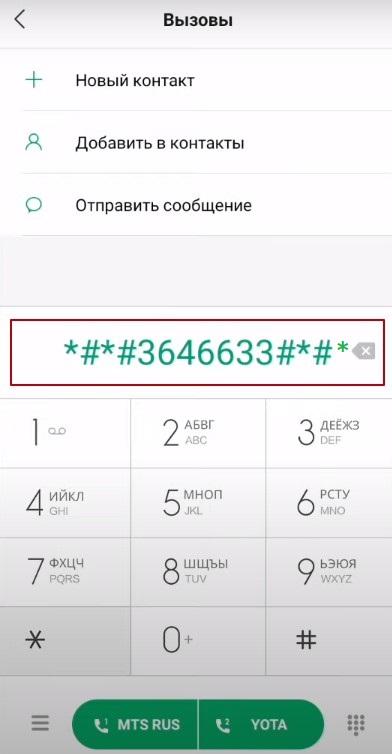
*#*#4636#*#*)
В любом случае перед вами появится серый экран с пятью кнопками:
- automatic test;
- single item test;
- test report;
- sw and hw version;
- device view.
Нас интересует раздел «Single item test». Как следует из названия, в этом пункте можно протестировать какую-нибудь конкретную опцию. Заходим в этот раздел и ищем кнопку «Receiver», которая обозначает основной динамик. После нажатия кнопки телефон будет проигрывать тестовую мелодию, после чего вам станет ясно, работает ли динамик или он звучит слишком тихо.
Для проверки состояния разговорного динамика нажмите кнопку «Speaker»
Когда-то инженерное меню позволяло вручную регулировать значения громкости, но на новых прошивках (начиная с MIUI 9.2) можно только протестировать состояние динамика, и понять, работает ли он нормально, либо звук снижен в силу каких-то технических или операционных причин.
Любопытно, что порой на флагманских устройствах громкость динамика может быть снижена из-за ограничений законодательства.
Дело в том, что некоторые европейские страны строго контролируют допустимый уровень производимого шума. Таким образом, Xiaomi не может продавать свои смартфоны на территории этих стран, если звук динамика будет слишком сильным.
Тем не менее, обойти это странное ограничение можно очень просто:
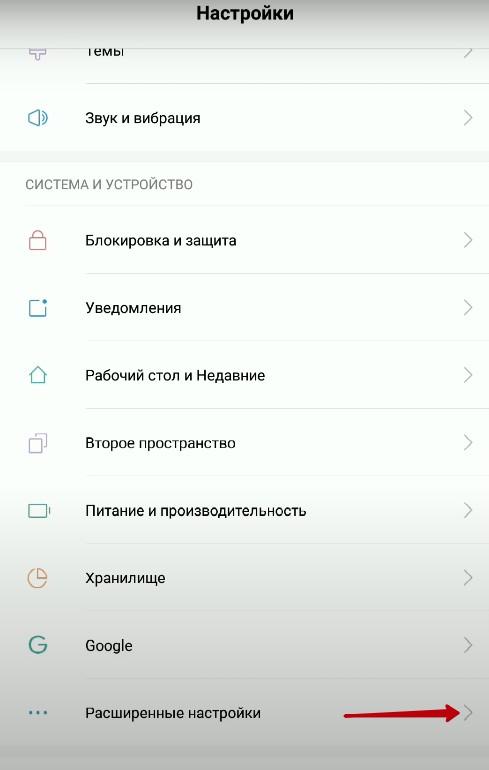


4. Перезагрузите телефон.
Проверьте громкость: если она повысилась, то поменяйте часовой пояс и пользуйтесь телефоном как обычно.
В смартфонах, которые имеют функцию разблокировки по лицу, смена региона может не повлиять на увеличение громкости.
Тихий разговорный динамик
Что касается разговорного динамика, то, если не слышно собеседника, сначала нужно:
- проверить, что во время разговора ползунок громкости поднят на максимальный уровень;
- убедиться, что динамик не сломан и функционирует нормально (с помощью инженерного меню, что было описано выше).
Если эти действия ни к чему не привели, то можно попробовать внести изменения в системные файлы.
Для данной операции требуется root-доступ, а также уверенность в своих знаниях и навыках.
Для повышения громкости:
- Зайдите в Root
- Через поиск найдите и откройте файл «mixer_paths_tesha».
- В системном коде найдите строки:
<ctl name=»HPHL Volume» value=»11″/>
<ctl name=»HPHR Volume» value=»11″/>
Число 11 замените на 16, после чего сохраните файл и перезагрузите смартфон. Громкость динамика повысится.
Если постоянно сбивается громкость звонка в MIUI
Довольная частая проблема на смартфонах Xiaomi, которая никак не связана с функционированием самого динамика. Дело в том, что MIUI имеет несколько опций, из-за которых звук входящего вызова постоянно приглушается, а найти и отключить их не так-то просто.
Чтобы проверить, не активированы ли у вас эти опции, вам нужно зайти в настройки, затем выбрать раздел «Системные приложения», а там нажать на строку «Телефон» (на некоторых моделях нужно выбрать «Вызовы»). Откроется меню, в котором следует выбрать пункт «Входящие вызовы». Здесь расположено несколько настроек, из которых надо обратить внимание на следующие:
- «Нарастание громкости» — звук каждый раз повышается с тихого до громкого, что может быть неудобно, если вы отвечаете на звонок почти сразу;
- «Приглушать звонок при взятии в руки» — из названия понятно, что громкость понижается, если вы держите телефон в руках;
- «Приглушать начало звонка» — работает в том случае, если вам звонят с неизвестного номера.
Остается всего лишь отключить эти опции, или оставить некоторые из них, если считаете нужным.